LINUX邮件服务器如何搭建
1、将BIOS启动方式设置为光驱启动,并放入U-Mail For Linux一体盘光盘
2、出现安装界面后,按回车键,如下图:
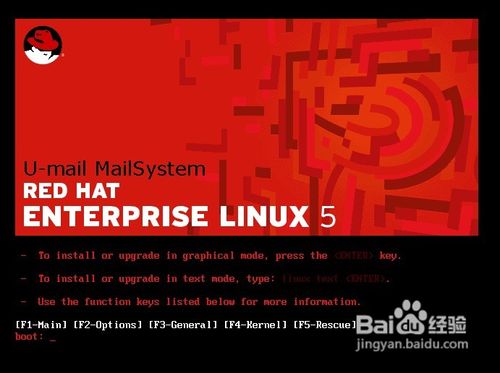
3、点击“是”按钮进行初始化磁盘(如磁盘中有重要数据,请先备份再操作),并自动分区,如下图:

4、选择默认的GRUB引导装载程序,并点击“下一步”,如下图:
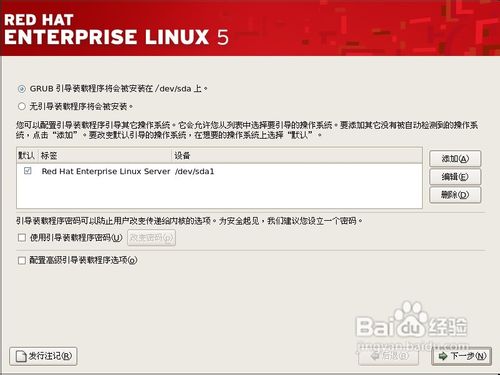
5、设置IP地址和主机名等相关属性,建议IP地址不要自动获取(即设置成静态的),如果想安装后再设置这些属性,直接点击“下一步”,如下图
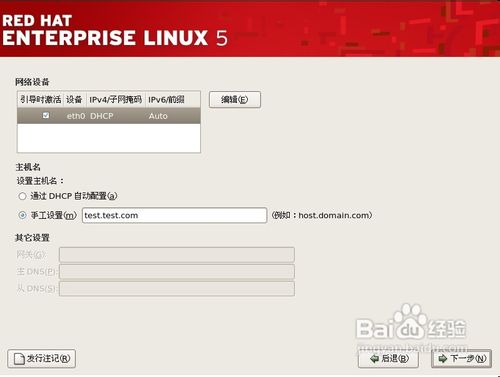
6、设置root帐号密码,并点击“下一步”,如下图:
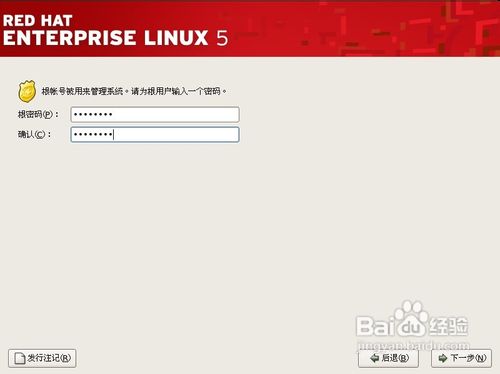
7、开始安装系统,如下图:

8、出现安装完成界面,点击“重新引导”重启服务器

9、重启好后,输入root帐号和密码登录系统,如下图:
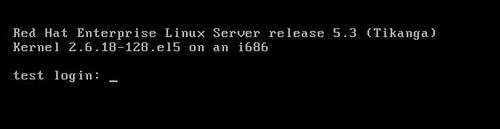
10、安装向导提示输入mysql数据的root帐号密码,输入后选择“OK”确认,如下图
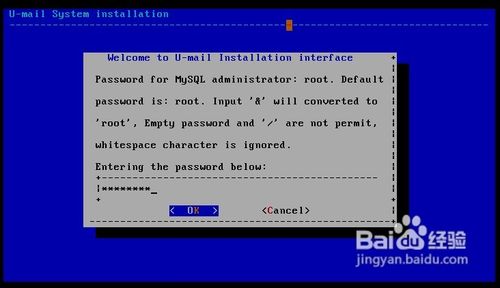
11、指定用户邮件存储目录,并选择“OK”确认,如下图:
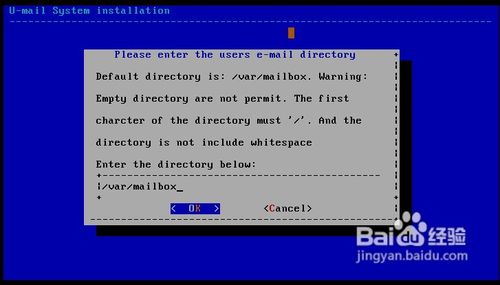
12、输入邮箱域名后,选择“OK”确认,如下图:
注:如果您的邮件服务器主机是mail.test.com,那么域名输入就是test.com,而不是mail.test.com。

13、开始进行安装,如下图:
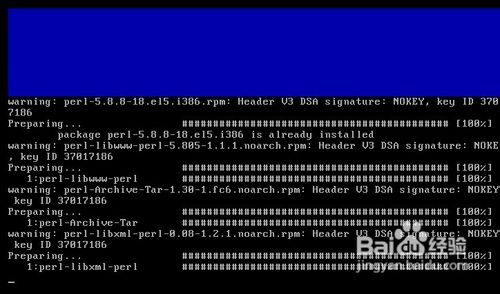
14、弹出“安装完成”窗口,并提示重启服务器

声明:本网站引用、摘录或转载内容仅供网站访问者交流或参考,不代表本站立场,如存在版权或非法内容,请联系站长删除,联系邮箱:site.kefu@qq.com。
阅读量:90
阅读量:132
阅读量:22
阅读量:71
阅读量:134